에 의해브라이언 엠. 울프댓글 2개마지막 업데이트 2018년 12월 11일
Apple Watch에서 다른 Apple 기기 소유자와 FaceTime 음성 통화를 할 수 있습니다. 더 좋은 점은 Apple의 음성 비서인 Siri를 사용하여 수행할 수 있다는 것입니다. 다음은 쉽게 수행하는 방법입니다.
내용물
- Apple Watch에서 Siri로 전화 걸기
- Apple Watch의 전화 앱을 통해 전화 걸기
- Apple Watch의 메시지 앱을 통해 전화 걸기
- Apple Watch에서 FaceTime 음성 통화에 응답하기
- Apple Watch에서 FaceTime 음성 통화에 대한 팁
-
아마도 더 나은 대안
- 관련 게시물:
Apple Watch에서 Siri로 전화 걸기
운전 중 전화를 걸어야 하거나 휴대폰을 잊어버렸을 때(그리고 Apple Watch에 셀룰러 기능이 있는 경우) 이상적으로 적합한 FaceTime 오디오는 몇 단계만 거치면 얻을 수 있습니다.
- Apple Watch에서 FaceTime 음성 통화를 시작하는 세 가지 방법이 있습니다. "이봐 시리,"를 길게 누르면 디지털 크라운, 또는 시리 위젯 Siri 시계 페이스에서.
- 다음, 말 FaceTime [연락처 이름].
- 통화를 종료하려면 빨간 아이콘 전화의 이미지와 함께.
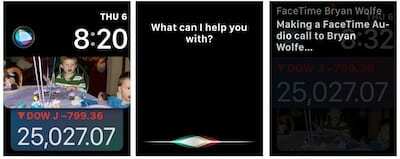
Apple Watch의 전화 앱을 통해 전화 걸기
iPhone 앱을 통해 Apple Watch에서 FaceTime 음성 통화를 할 수도 있습니다.
- 밀어 디지털 크라운 애플 워치에서.
- 탭 핸드폰 앱 아이콘입니다.
- 당신의 연락처 목록.
- 사용 디지털 크라운 전화를 걸 사람을 찾을 때까지 스크롤하십시오.
- 탭 연락하다.
- 탭 전화 아이콘.
- 다음 화면에서 페이스타임 오디오.
- 통화를 종료하려면 빨간 전화 아이콘.
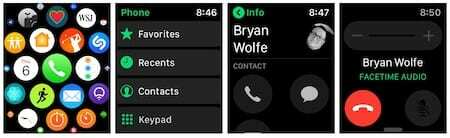
추천:
- Infograph Face를 사용하여 Apple Watch에서 즐겨찾는 연락처를 관리하는 방법
- Apple Watch에서 새로운 인포그래프 컴플리케이션을 사용하는 방법
- 이 Apple Watch 앱으로 iPhone 앱 경험 향상
Apple Watch의 메시지 앱을 통해 전화 걸기
기본 메시지 앱을 통해 Apple Watch에서 FaceTime 음성 통화를 할 수도 있습니다.
- 밀어 디지털 크라운 애플 워치에서.
- 탭 메시지 앱 아이콘입니다.
- 전화를 걸고 싶은 사람이 등장하는 활성 스레드를 찾아 탭합니다.
- 포스 터치 Apple Watch 디스플레이에서
- 탭 세부 상.
- 탭 전화 아이콘.
- 다음 화면에서 페이스타임 오디오.
- 통화를 종료하려면 빨간 전화 아이콘.
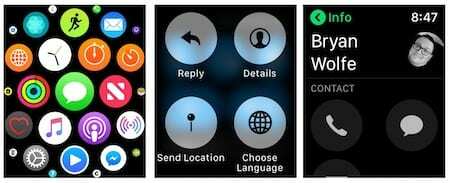
Apple Watch에서 FaceTime 음성 통화에 응답하기
Apple Watch에서 FaceTime Audio를 통해 전화를 받을 때:
- 탭 녹색 전화 아이콘.
- 통화를 종료하려면 빨간 전화 아이콘
Apple Watch에서 FaceTime 음성 통화에 대한 팁
Apple Watch에서 FaceTime 음성 통화를 할 때 염두에 두어야 할 몇 가지 사항이 있습니다.
- FaceTime 음성 통화는 기기에 FaceTime이 설정되어 있는 다른 Apple 기기 소유자와 연결할 때만 작동합니다. 즉, iPhone, iPad, Apple Watch 또는 Mac만 있는 사람들입니다.
- Apple Watch에서 FaceTime 오디오를 사용하려고 할 때 조용한 장소를 찾으십시오. 새 모델이 나올 때마다 Apple Watch의 오디오가 개선되었지만 여전히 전화 걸기만큼 좋지는 않습니다. (FaceTime 또는 기타) iPhone에서.
아마도 더 나은 대안
watchOS 5를 통해 Apple은 워키토키 기능 애플 워치에서. 누군가와 전통적인 통화를 하고 싶지 않지만 여전히 연락해야 하는 경우 이 방법이 더 나은 솔루션일 수 있습니다. 명심해야 할 사항입니다. 이것이 작동하려면 다른 사람은 자신의 Apple Watch에 watchOS 5가 설치되어 있어야 하고 워키 토키 기능이 활성화되었습니다.